刚接触Oracle不久,安装部署链接Oracle的时候,出现很多问题,单从这点上来说,SQL Server真是太友好了。
1、如果之前安装过Oracle软件,建议完全卸载(究竟有没有必要_不知道_我是这么做的)
2、清理过旧版本的Oracle后,开始安装Oracle10g服务器端,首先得有一个安装包
试一试搜索这个关键字:10204_vista_w2k8_x64_production_db
安装这个版本是没有问题的。
3、服务器端下载完成以后,那么安装吧,安装图解,随手百度就可以了,比如这个:win7下oracle 10g安装图文教程
(因为版本的不同,上面下载的版本是不用修改兼容性之类操作的,这不正好吗)
4、如果按照上面的教程走不下去了,那么是不是出现了这个控制台窗口呢:
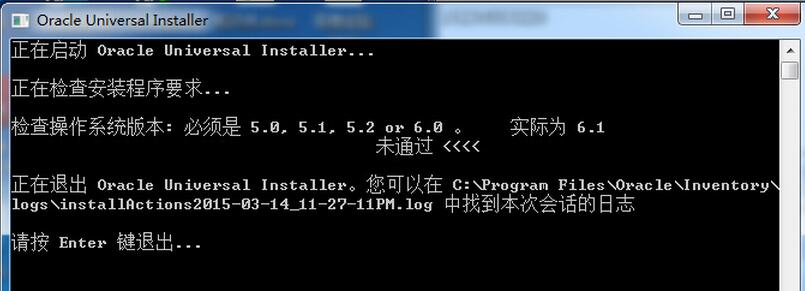
那么在安装包中搜索oraparam,找到其中一行 Windows=5.0,5.1,5.2,6.0
很明显你应该知道怎么改了,比如Windows=5.0,5.1,5.2,6.0,6.1
你会发现上面的未通过变成了,通过。于是可以安装了。
中间的步骤,就略了,因为其他教程里有很多,就不多言了。
5、进入到安装界面以后,也点了下一步,在检测的时候又报这个错误,直接炸了好嘛。
正在检查操作系统要求...
要求的结果: 5.0,5.1,5.2,6.0 之一
实际结果: 6.1
稍微调整一下心情,同样在安装包中搜索 refhost.xml ,搜索到两个文件,都按照下面的方法修改
!--Microsoft Windows 7-->
OPERATING_SYSTEM>
VERSION VALUE="6.0"/>
/OPERATING_SYSTEM>
把这个6.0改为6.1(当前你自己不改,加一个6.1也没有任何问题)
好了,暂时应该不会有其他问题了,默认就好,让输密码的话就输入一下,并记住,没啥坏处。
可是,在创建数据库的时候,很有可能卡在85%的位置(好长一段时间),怎么办,什么都不要做,安静的走开,过一会就好了。
没有意外的话,数据库已经安装完成了。
6、但是有时候,我们是需要PL/SQL等工具链接Oracle服务器的。
这个时候,你很可能需要这个链接的帮忙:PL/SQL Developer连接64位的Oracle图文教程
下的是32位版本的客户端工具,我下载的是这个名字:instantclient-basic-win32-10.2.0.4
打开下载链接后,注意找对版本,究竟用其他版本链接有没有什么问题,我没有试过,你试过后,可以告诉懒惰的博主。
上面的这个链接,第二步是修改tnsnames.ora,直接在Oracle安装目录中,搜索tnsnames即可,然后复制到客户端解压后的文件夹下
(不必自己手动复制哪些字母,懒,而且不会出错)
注意上面的这个客户端(大概100M左),不需要安装,你也安装不了,解压就好了,记住放哪了就好。
还是要提醒一句,修改tns真的很重要。这个文件指示你客户端是怎么链接数据库的。
7、到此,怎么把plsql和客户端绑定在一起也很重要。(记得下载sqlplus8.*)系列。
无用户登陆(也就是点击取消以后,直接就进去了)
点击功能(tools),修改首选项(Preference)
就是这么修改的:

没错,上面的这两个地址,就是你客户端的地址,你解压在哪里,你就点哪里。(哪里不会点哪里)
重启一下plsql就连上了。
8、这个时候,无论是用plsql还是用sql plus链接Oracle服务器都没有问题,可以用scott用户,试验一下,比如说查询dmp表。
可是链接远程的服务器还是会出现问题,比如说服务器在A机,而你却在C。
那么设置一下Netmanager(对于其他版本的客户端而言)上面的客户端我没有找到NetManager,所以还得手工修改一下,上面的那个tns文件
ip设置为服务器的ip,究竟怎么改,等我回公司再研究吧。(其实设置Netmanager和修改tns的目的是一样的,就是让客户端确认一下:
怎么链接数据库,连接哪一个数据库(网络名))

就是数据库 ORCL这个东西,这个东西实际上就存储在tns文件中,比如说你用NetManager进行设置的话,设置网络名的时候,输入的时候输入SharpL,(你可以输入任何你想要的名字),那么数据库那个下拉框中就应该选择,SharpL。
先写到这吧,发现有其他的问题,再进行更新)
概括如下:
需要三个安装包:
首先64位oracle,然后32位的客户端,再然后plsql
1、首先遇到第一个问题:
服务器端过不了控制台:
查找oraparam,在两个地方中分别添加6.1,控制台可以通过
2、安装数据库过程中出现问题:
查找refhost.xml,并将其中的6.0改为6.1,可通过;
3、在安装过程到85%出错,直接跳过,不用管,不过得等一段时间。
4、 用plsql链接oracle出错:
解决方案:搜索oracle安装包中的tnsnames.ora,并且覆盖到plsql安装包中的network/admin中的文件。
5、不登录进入plsql,修改首选项,修改oracle主目录名为客户端的地址,并且修改oci库为客户端中的oci,重启pl/sql即可。
以上就是本文的全部内容,希望对大家的学习有所帮助,也希望大家多多支持脚本之家。
您可能感兴趣的文章:- Oracle组件实现动态Web数据库
- 安装SQL Server 2016出错提示:需要安装oracle JRE7 更新 51(64位)或更高版本问题的解决方法
- oracle11g 最终版本11.2.0.4安装详细过程介绍
- Oracle客户端版本及位数(Windows系统)查看方法
- Oracle11.2.0.1如何升级到11.2.0.3 Oracle同版本升级
- VMware中linux环境下oracle安装图文教程(二)ORACLE 10.2.05版本的升级补丁安装
- oracle 日期函数集合(集中版本)
- Oracle Faq(Oracle的版本)
- Oracle相关组件版本信息的介绍